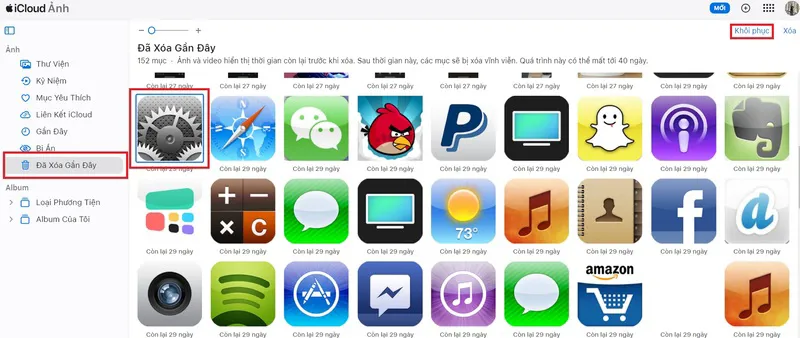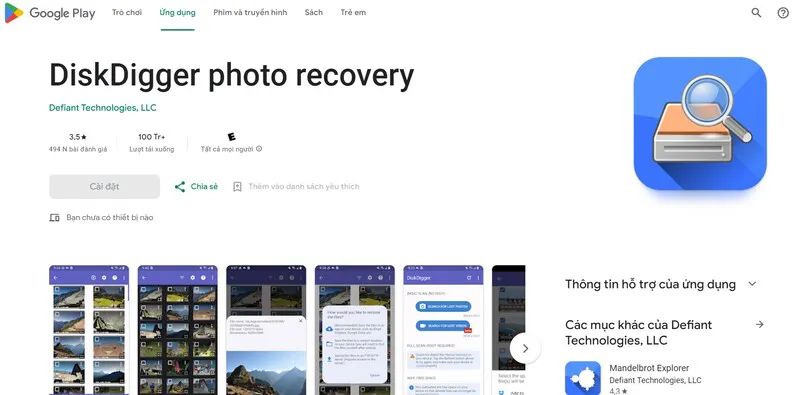Việc vô tình xóa nhầm video quan trọng trên iPhone là điều không hiếm gặp. Nhưng đừng lo lắng, bạn hoàn toàn có thể lấy lại video đã xóa vĩnh viễn trên iPhone nếu đã thực hiện sao lưu lên iCloud trước đó. Dưới đây là một số cách lấy lại video đã xóa vĩnh viễn trên iPhone và Android cực đơn giản. Cùng Dienthoaigiakho.vn xem ngay nhé!
Bạn đang đọc: Cách lấy lại video đã xóa vĩnh viễn trên iPhone và Android dễ dàng nhất
Sử dụng phần mềm khôi phục dữ liệu
Cách lấy lại video đã xóa vĩnh viễn trên iPhone thông qua cách đơn giản và hiệu quả nhất là sử dụng các phần mềm khôi phục dữ liệu chuyên dụng như Dr.Fone hoặc iMyFone D-Back. Các phần mềm này cho phép kết nối iPhone với máy tính, quét và khôi phục các dữ liệu đã bị xóa, bao gồm cả hình ảnh và video.
Các bước cụ thể:
- Tải và cài đặt phần mềm khôi phục dữ liệu trên máy tính
- Kết nối iPhone với máy tính thông qua cổng USB
- Mở phần mềm và chọn tùy chọn khôi phục từ iCloud hoặc khôi phục trực tiếp từ thiết bị
- Chọn các dữ liệu muốn khôi phục, bao gồm mục Camera Roll để khôi phục video
- Lựa chọn nơi lưu video đã khôi phục và hoàn tất quá trình
Cách lấy lại video đã xóa vĩnh viễn trên iPhone bằng iCloud
Nếu bạn đã kích hoạt tính năng iCloud Backup, hãy đăng nhập vào iCloud và tìm kiếm bản sao lưu iCloud gần đây nhất trước thời điểm xóa video. Sau đó khôi phục iPhone về thời điểm đó để lấy lại video đã mất.
Các bước cụ thể:
- Truy cập iCloud.com và đăng nhập bằng Apple ID.
- Vào mục Manage Storage > Backups để tìm bản sao lưu cần khôi phục.
- Nhấn Restore để khôi phục iPhone về thời điểm có bản sao lưu đó.
- Sau khi khôi phục xong, video đã xóa sẽ xuất hiện trở lại trong thư viện ảnh.
Cách lấy lại video đã xóa vĩnh viễn trên iPhone – Sử dụng Times Machine trên Mac
Nếu bạn đồng bộ video từ iPhone sang máy Mac thông qua iTunes, bạn có thể sử dụng tính năng Times Machine để quay lại thời điểm trước khi xóa và lấy lại video.
Các bước cụ thể:
- Trên Mac, mở ứng dụng Time Machine.
- Chọn thời điểm trước khi xóa video.
- Tìm và khôi phục lại file video đã xóa từ thư mục lưu trữ của iTunes.
Như vậy, bằng một trong các cách trên, bạn hoàn toàn có thể lấy lại được những video đã xóa vĩnh viễn khỏi iPhone. Tuy nhiên, tốt nhất bạn nên thường xuyên sao lưu dữ liệu quan trọng để tránh rơi vào tình huống đáng tiếc.
Tìm hiểu thêm: Hướng dẫn từng bước cách tìm nhóm kín trên Zalo nhanh và đơn giản nhất
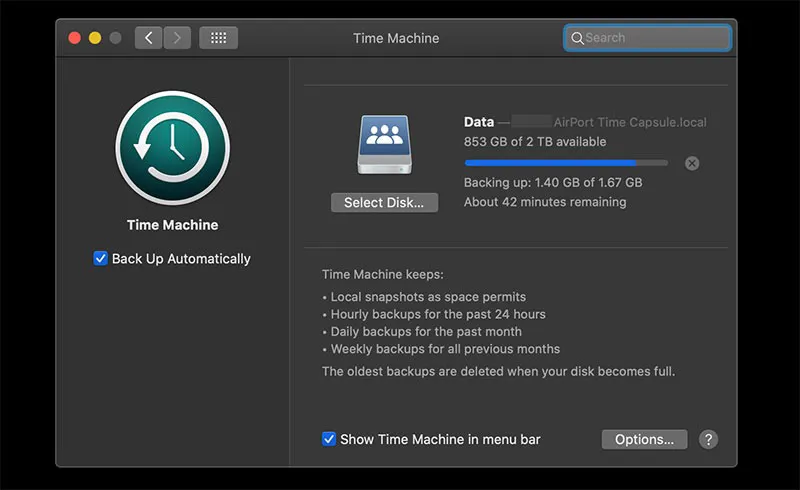
Cách lấy lại video đã xóa vĩnh viễn trên Android
Có hai cách để lấy lại video đã xóa vĩnh viễn trên Android:
Sử dụng ứng dụng khôi phục dữ liệu
Có rất nhiều ứng dụng khôi phục dữ liệu trên Android, chẳng hạn như DiskDigger Photo Recovery, FonePaw Android Data Recovery, EaseUS MobiSaver for Android,… Các ứng dụng này sẽ quét bộ nhớ của điện thoại để tìm kiếm các tập tin đã bị xóa, bao gồm cả video.
Để sử dụng ứng dụng khôi phục dữ liệu, bạn cần tải và cài đặt ứng dụng trên điện thoại của mình. Sau đó, mở ứng dụng và cấp quyền truy cập vào bộ nhớ của điện thoại. Ứng dụng sẽ quét bộ nhớ và hiển thị danh sách các tập tin đã bị xóa. Bạn chỉ cần chọn video muốn khôi phục và nhấn vào nút khôi phục.
Sử dụng dịch vụ khôi phục dữ liệu
Nếu video đã xóa của bạn có giá trị cao hoặc bạn không thể khôi phục bằng ứng dụng khôi phục dữ liệu, bạn có thể sử dụng dịch vụ khôi phục dữ liệu chuyên nghiệp. Các dịch vụ này thường có chi phí cao hơn nhưng có thể khôi phục được nhiều loại dữ liệu bị xóa, bao gồm cả video.
Để sử dụng dịch vụ khôi phục dữ liệu, bạn cần gửi điện thoại của mình đến trung tâm bảo hành của dịch vụ. Trung tâm bảo hành sẽ tiến hành quét bộ nhớ của điện thoại và khôi phục các tập tin đã bị xóa.
Sử dụng ứng dụng DiskDigger Photo Recovery
Dưới đây là hướng dẫn cách lấy lại video đã xóa vĩnh viễn trên Android bằng ứng dụng DiskDigger Photo Recovery:
>>>>>Xem thêm: Hướng dẫn khắc phục lỗi Viber không gửi được tin nhắn hiệu quả
- Tải và cài đặt ứng dụng DiskDigger Photo Recovery trên điện thoại của bạn.
- Mở ứng dụng và cấp quyền truy cập vào bộ nhớ của điện thoại.
- Ứng dụng sẽ quét bộ nhớ và hiển thị danh sách các tập tin đã bị xóa.
- Chọn video muốn khôi phục và nhấn vào nút khôi phục.
Lưu ý:
- Để có khả năng khôi phục cao nhất, bạn không nên cài đặt bất kỳ ứng dụng hoặc cập nhật phần mềm nào trên điện thoại của mình trước khi khôi phục video.
- Nếu bạn đã xóa video của mình quá lâu, khả năng khôi phục sẽ thấp hơn.
Lời khuyên khi lấy lại video đã xóa vĩnh viễn trên iPhone
Ngoài các cách lấy lại video đã xóa vĩnh viễn trên iPhone như trên, chúng tôi xin đưa ra một số lời khuyên hữu ích giúp bạn lấy lại video cũng như phòng tránh tình trạng mất dữ liệu trong tương lai:
- Luôn thực hiện sao lưu định kỳ lên iCloud hoặc iTunes để có bản backup khi cần thiết. Nên sao lưu ít nhất 1 lần/tuần để đảm bảo dữ liệu mới nhất được lưu trữ.
- Không nên xóa video ngay lập tức sau khi quay mà hãy chờ đợi ít nhất 1-2 ngày để đảm bảo không còn nhu cầu sử dụng.
- Kích hoạt tùy chọn “Recently Deleted” trong ứng dụng Photos để video vẫn còn được lưu trữ tạm thời 30 ngày sau khi xóa.
- Cài đặt tùy chọn khóa video quan trọng để tránh xóa nhầm. Bạn có thể mở Khóa video bằng cách vào Photos > Albums > Recently Deleted > Chọn Edit > Unlock.
- Không nên cài đặt tự động xóa video cũ để tránh xóa nhầm video còn sử dụng được.
- Sử dụng phần mềm khôi phục dữ liệu để dễ dàng lấy lại video đã mất mà không cần sao lưu.
- Khi khôi phục video từ iCloud Backup, hãy chắc chắn backup đó được tạo trước thời điểm xóa video.
Hy vọng với những chia sẻ về “cách lấy lại video đã xóa vĩnh viễn trên iPhone và Android” trên sẽ giúp bạn dễ dàng lấy lại các video bị xóa vĩnh viễn trên iPhone. Hãy thường xuyên sao lưu và thận trọng khi xóa dữ liệu để tránh rơi vào tình huống đáng tiếc. Chúc bạn thành công!
Đọc thêm: